
贝尔金雷电3拓展坞,MacBook Pro双屏搭建利器
优点:1、体型不大,放在桌面刚好;2、可以连接基本要用到的全部设备;3、方便收拾桌面凌乱的线材。
温馨提示:觉得图文太长的小伙伴可以看视频哦,视频时长在5分35秒,还是非常适宜观看的。
嗨,大家好,我是默咖,一个白天写代码晚上写文章,偶尔周末做个视频的渣渣。如果你和我一样曾经是MacBook Pro 2015款的老用户,一定会有一个感想,那就是接口真的太丰富了,U盘直接连、SD卡直接连、HDMI直接连、DP也可以直接接,这种接口齐全的爽快感在2016年之后更新上市的MacBook Pro上就彻底消失了。我原本觉得我会一直用2015款MacBook Pro直到它完全跑不动才更换,但是今年实在没忍住更换了2019款16寸MacBook Pro,接口转接就成了个麻烦。贝尔金雷电3拓展坞刚好可以解决全部接口的问题,而且仅仅需要占用16寸MacBook Pro的一个雷电3接口即可。
贝尔金雷电3拓展坞整个包装外盒子以白色和绿色相间为主,正面介绍了拓展坞的适用设备,包括了MacOS和Windows系统,但是也需要硬件设备本身有雷电3接口才能使用雷电3。

盒子背面则展示了全部接口的功能以及分布,介绍的非常详细。

打开盒子可以看到拓展坞被完好地固定在纸板上,而且还用纵横两条封条把拓展坞牢牢地固定着,可以充分防止拓展坞在运输途中的摇晃造成损坏。

拿起隔层往下看可以看到随机附赠的雷电3数据线以及需要用到的电源适配器。

来一个全家福吧,随机附赠的东西非常的简约,最重要的是得有雷电3数据线,兼顾了数据传输和供电。

拓展坞的外观采用了深空灰色金属材质,和MacBook Pro非常的搭配。

拓展坞的接口分布在了前后两侧,在前方正对用户的一侧分配了USB-A 3.2 Gen2接口、一个USB-C 3.2Gen 2接口、一个UHS-II SD卡槽,以及3.5音频输入/输出接口。

在后方一侧则分配了更多的接口,包含了四个USB-A 3.2接口、以太网接口、DP 1.4接口、雷电3接口、带85W供电的雷电3接口以及拓展坞基座电源接口。总体来说这款拓展坞一共提供了13个接口,完全是足够使用了。

了解完接口数量以及分布之后,我们直接看看实际使用体验。随拓展坞附赠的雷电3数据线不仅具备了40Gbps的传输速度,同时可以支持100W的电力传输,在使用的时候只需要通过这一根线把MacBook Pro和拓展坞连接起来即可。


连接完成后,我首先想要测试的是比较常用到的前面接口,因为日常拷贝文件、视频或者照片肯定是优先使用前方正侧的接口为主。通过测试可以看到UHS-II SD卡槽连接雷克沙的1667x SD卡可以达到写入速度90MB/s,读取速度可以达到240MB/s,在用相机拍完照片或者是视频的时候,素材转移备份的速度可以说是杠杠的了。

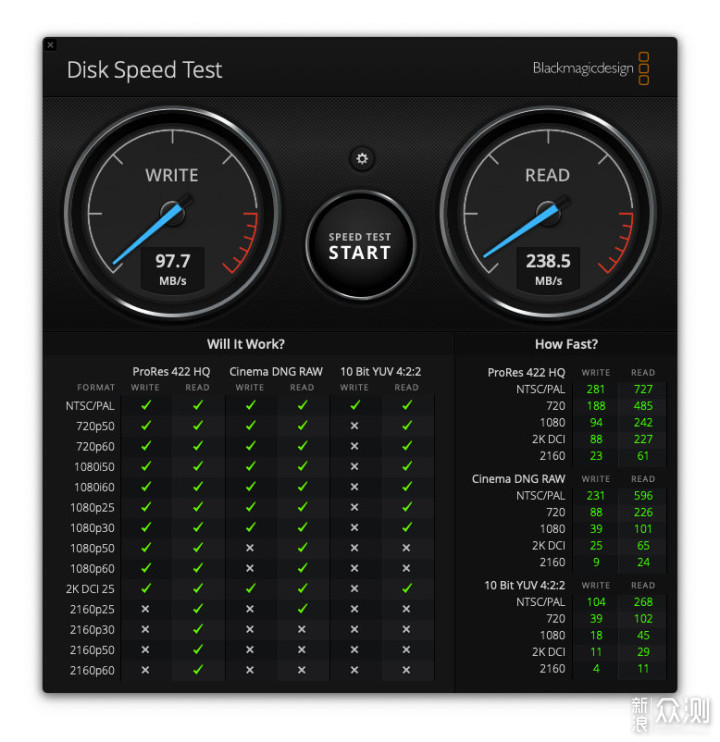
拓展坞前方还有一个USB-A 3.2和一个USB-C 3.2 Gen2接口,通过连接三星的T5移动固态硬盘测试,均可以达到440±MB/s的写入速度和500±MB/s的读取速度,基本可以达到这款T5移动固态硬盘的速度上限,表现非常优秀,不管是转移文件还是连接使用虚拟机都非常稳定。

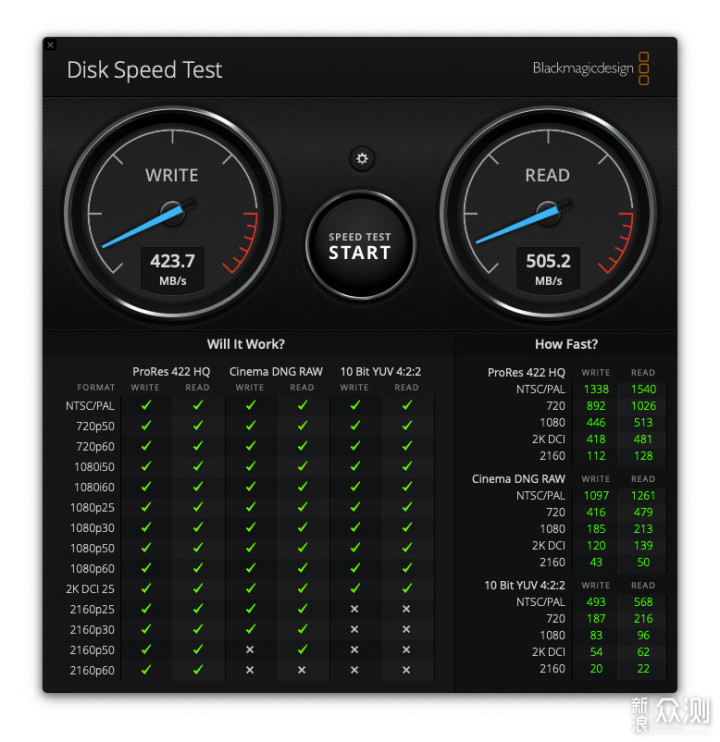
测完前面的接口,我们可以看一下后侧的接口,DP 1.4接口支持单屏8k/30Hz或者5k/60Hz分辨率输出,在使用DP1.4+USB-C/雷电3接口时,可以同时支持双屏4k/60Hz的输出。实际体验中通过DP接口直接连接显示器非常方便,而家里的另一块显示器只有HDMI接口,通过转接头连接拓展坞背后的雷电3接口就可以顺利接上,双屏办公简直太爽。

拓展坞后侧的4个USB-A接口,可以同时接上两个明基屏幕挂灯、一个Apple Watch充电线以及一个键盘无线接收器刚好用完四个接口,实测下来鼠标和键盘连接足够稳定,可以放心使用。

在拿到贝尔金雷电3拓展坞之前,我以为我用不上这么多的接口,但是实际用下来才发现有那么多的设备需要连接,有了这块拓展坞每次出门回家,只需要接上一根雷电3数据线就可以把整个桌面的设备都连接到MacBook Pro上了,这绝对是用过一次就上瘾的居家办公神器。
到这里我的贝尔金雷电3拓展坞分享就要结束了,实际体验比预期要好上很多,而且可以把我需要用的全部设备都妥妥地安排上,不愧是一个13合一的雷电3拓展坞。我是默咖,我们下一期再会,拜拜。